Avere una scheda grafica su un PC è come una benedizione per i giocatori più accaniti per rendere i giochi più fluidi. Pertanto, ogni giocatore vuole conoscere la capacità della propria scheda grafica di giocare. A tale scopo, i giocatori devono eseguire un test della scheda grafica per conoscere il potenziale per giocare a giochi ad alta richiesta. Questi test ti forniranno informazioni sulla tua scheda grafica e la testeranno ai suoi limiti massimi.
Questo ti dirà i limiti della scheda grafica e ti darà un’idea di ciò che la tua scheda grafica può gestire a quale risoluzione. In questo articolo, ti guideremo attraverso l’intero processo di test e ti forniremo alcuni suggerimenti per eseguirlo correttamente.
Testare la tua scheda grafica – Passaggi:
Prima di impostare i benchmark e i test, assicurati che il tuo PC funzioni nell’ambiente e nelle condizioni che normalmente fornisci per funzionare. Ad esempio, se ti piace mettere la CPU sotto il tavolo, deve essere sotto il tavolo durante il test.
Poiché il cambiamento nell’ambiente può manipolare i risultati del test, ciò può essere dovuto all’accesso a una ventilazione adeguata che non è accessibile sotto il tavolo.
Aggiornamento driver
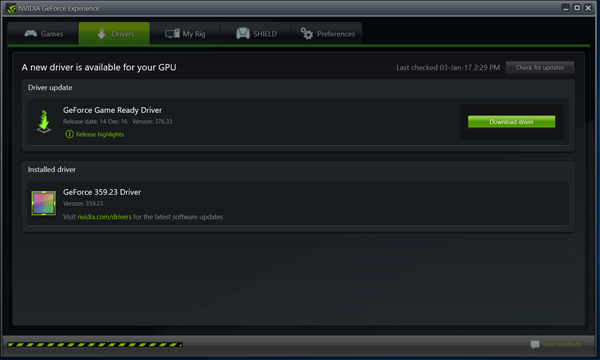
I driver delle schede grafiche svolgono un ruolo essenziale nel fornire le migliori prestazioni, soprattutto per la riproduzione di giochi molto impegnativi. Pertanto, è necessario aggiornare i driver prima di iniziare il test. Tuttavia, l’uso di driver della vecchia versione può fuorviare i risultati.
Pertanto, prova a scaricare e installare l’ultima versione dei driver dal sito Web ufficiale del produttore. I produttori di schede grafiche rilasciano le versioni aggiornate in brevi periodi per correggere diversi bug e migliorare le prestazioni.
Se l’ultima versione dei driver crea problemi, puoi provare la versione recente. È possibile con la nuova versione che venga fornito con qualsiasi bug che disturbi le prestazioni.
Pulisci la tua scheda grafica

Mantenere la scheda grafica pulita e priva di polvere mantiene le prestazioni e aumenta la durata. Pertanto, assicurati la pulizia della scheda grafica con l’aiuto di un ventilatore elettrico. L’elevata pressione dell’aria aiuta a rimuovere la polvere dal dissipatore di calore che può creare ostacoli per prestazioni fluide.
Dopo aver pulito con l’aeratore, utilizzare una spazzola piccola e morbida per rimuovere la polvere ostinata dal kit PCB se la scheda grafica non ha il coperchio posteriore.
Software di riferimento
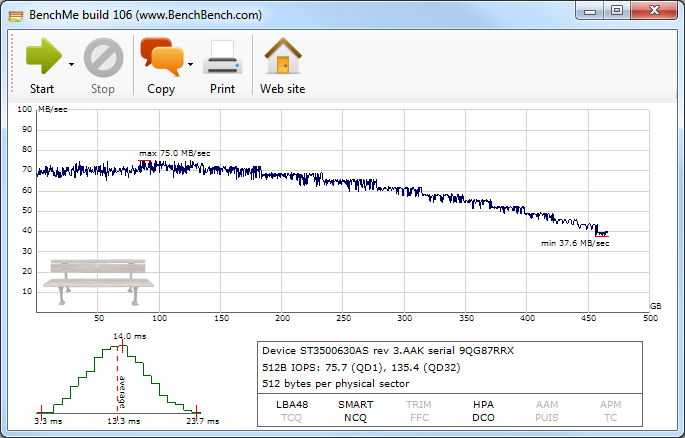
Infine, per eseguire il test è necessario un software di benchmark. Ci sono varie suite disponibili su Internet che forniscono i loro servizi in contanti. Ma hanno anche alcuni software gratuiti da usare ma con funzionalità limitate. Se non vuoi pagare per testare il software, puoi optare per il software benchmark 3DMark o Heaven Benchmark. Ti consigliamo di scegliere Heaven Benchmark perché la versione gratuita di questo software ha ancora impostazioni sufficienti per testare correttamente la scheda grafica. Ottieni una versione gratuita da Internet e installala sul tuo PC. Dopo l’installazione, esegui il programma e viene visualizzata una finestra che ti chiede di selezionare diverse opzioni come qualità della trama, risoluzione, ecc., Per testare con impostazioni specifiche.
Tieni sempre a mente, quando selezioni la risoluzione nel software di riferimento per testare le schede grafiche, scegli sempre la stessa risoluzione delle impostazioni di Windows durante i giochi. Ad esempio, se di solito utilizzi una risoluzione Windows 1920 x 1080 per i giochi, seleziona la stessa per testare la scheda grafica. Se desideri migliorare i test con il 3D stereo, devi assicurarti di abilitare la funzione 3D. Questo ti farà sapere come il tuo PC ha gestito il 3D. Se il software di riferimento funziona molto bene senza arresti anomali o bug e un enorme calo dei frame rate, preparati a giocare ai giochi 3D.
Se non sai come regolare le impostazioni, sono disponibili alcune combinazioni di impostazioni integrate per facilitare agli utenti il test. Basta selezionare le opzioni “Base o Extreme” dal menu a discesa. Ci sono anche opzioni disponibili per testare le prestazioni di un gioco specifico sulla scheda grafica. Molti giochi di alto profilo hanno una menzione di benchmark sulla copertina. Di solito, questi vengono inseriti nelle impostazioni grafiche dei giochi. Anche se il gioco non menziona il benchmark, puoi utilizzare software come MSI afterburner o FRAPS per testare le prestazioni del gioco.
Risultati del test
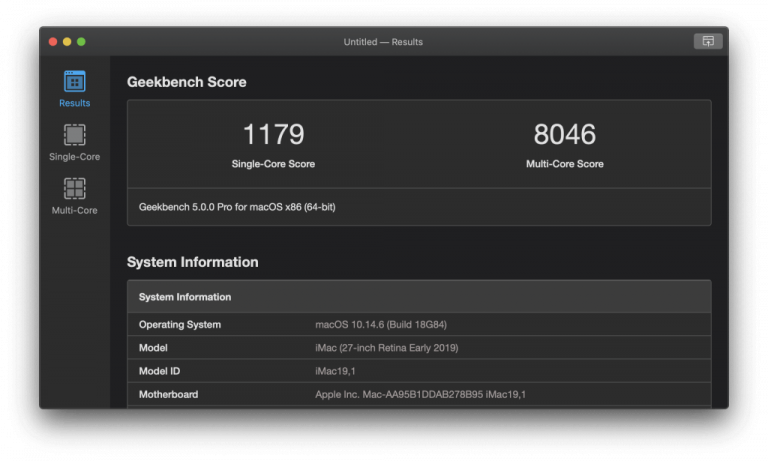
Durante l’esecuzione del software di benchmark Heaven, puoi vedere molte animazioni 3D interessanti ruotando la fotocamera su di esse. Questo è il modo semplice per testare il livello grafico della GPU e puoi farti un’idea di quanto conveniente gestisce questo livello di grafica. Fornirà inoltre informazioni accurate su qualsiasi calo della frequenza dei fotogrammi, bug grafici o tearing. Se la tua scheda grafica non funziona correttamente, può indicare che la scheda grafica non è in grado di gestire questo livello di grafica. In alto a destra, puoi trovare un contatore FPS che ti consente di ottenere molte informazioni relative alle prestazioni della scheda grafica.
Per una migliore esperienza di gioco, siediti attorno al PC durante i test di benchmark e guarda il contatore per quasi 30 minuti. Più alto è il punteggio del contatore FPS, il risultato potrebbe essere migliore. Il calo del tasso di FPS renderà i tuoi giochi lenti e instabili durante il gioco. Se scopri che la scheda grafica è in difficoltà, puoi modificare le impostazioni nel software di riferimento per ottenere risultati accurati. Questa parte trova anche diverse informazioni sulla scheda grafica come marca, modello, memoria e temperatura di esercizio.
Ma tieni presente di monitorare la temperatura di esercizio perché indica problemi con le schede grafiche per il lavoro. Il surriscaldamento delle schede grafiche può creare diversi problemi e instabilità del sistema. Per avviare il test benchmark, fare clic sul pulsante benchmark posto nella parte in alto a sinistra della finestra del software. È possibile utilizzare una scorciatoia anche premendo il pulsante F9 dalla tastiera. Il software di benchmark Heaven è in grado di eseguire diversi test e fornire risultati in una finestra separata. I risultati forniti dal software di benchmark sono i risultati medi basati su tassi FPS alti e bassi. Non esiste un modo rapido per confrontare i risultati con altre persone. Tuttavia, diversi siti Web operano su Internet con un forum di discussione per consentire agli utenti di godere dei risultati e dei risultati.
Overclock e nuovo test
L’overclocking è un’altra funzionalità per migliorare le prestazioni e la maggior parte delle persone non lo sa con precisione. L’overclocking è complicato e richiede alcune abilità; quindi, non devi alterare eccessivamente le impostazioni. Perché un overclock eccessivo crea diversi problemi, incluso il surriscaldamento. Si consiglia di utilizzare il software afterburner MSI per aumentare il clock di memoria e il core clock di +20Mhz o +50Mhz. Dopo aver regolato gli orologi, prova lo stress test e se la scheda grafica funziona senza interruzioni senza alcuna interruzione e l’FPS rimane stabile. Aumenta altri orologi e ripeti il test ancora una volta.
Non preoccuparti; la tua scheda grafica rimane al sicuro durante il processo perché sono specificamente progettate per proteggersi dai danni fisici. L’unica cosa che può disturbare la scheda grafica è aumentare manualmente la tensione del core. Quando la tua scheda grafica raggiunge il suo massimo potenziale, impostala come benchmark e non cercare di aumentare la tensione per prestazioni elevate perché può danneggiare la tua scheda grafica e ridurre la durata.
Dopo la regolazione finale dell’overclock, avvia il test di benchmark e confronta i risultati finali con la scoperta iniziale che ottieni prima dell’overclocking. A questo punto, sei molto ben consapevole delle potenzialità della scheda grafica. È facile per te goderti l’esperienza di gioco tenendo presente il potenziale e i requisiti del gioco e puoi giocare senza alcuna interruzione.
Frequently Asked Questions
C'è un modo per testare la mia scheda grafica?
Sì! Puoi testare la potenza della tua GPU eseguendo benchmark su di essa e overcloccandola.
Come posso verificare se la mia GPU funziona?
Apri il pannello di controllo, quindi fai clic su sistema e sicurezza, quindi su Gestione dispositivi. Apri la sezione delle schede video, fai doppio clic sul nome della tua GPU e mostrerà un messaggio che questo dispositivo funziona e se non lo mostra, dovresti prendere in considerazione di portare il tuo PC da un esperto di computer.
Come posso controllare la temperatura della mia GPU?
Esistono molti modi per controllare la temperatura della GPU, ma il più comune è utilizzare un “programma dedicato”. La maggior parte delle GPU ha un programma dedicato che mostra la temperatura nel task manager.
![Come testare la tua scheda grafica [Guida passo passo]](/uploads/come-testare-la-tua-scheda-grafica.jpg)


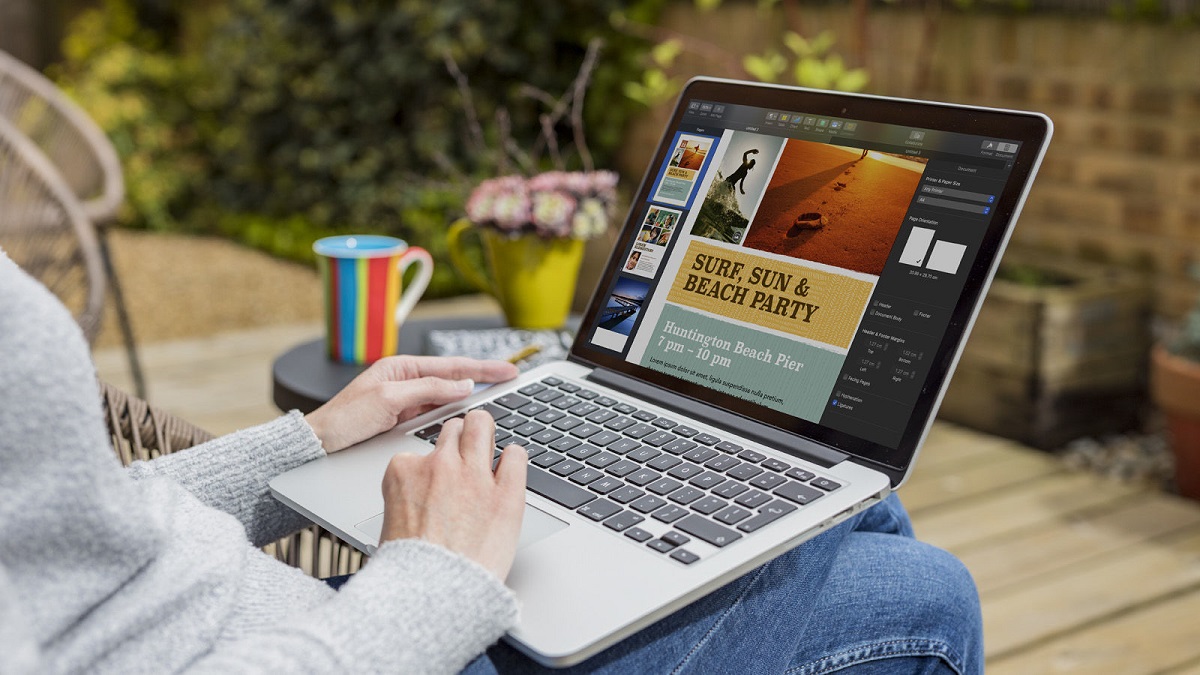


![Cosa Significa FPS nei Gaming? [Guida 2024]](/uploads/cosa-significa-fps-nei-gaming.jpg)
